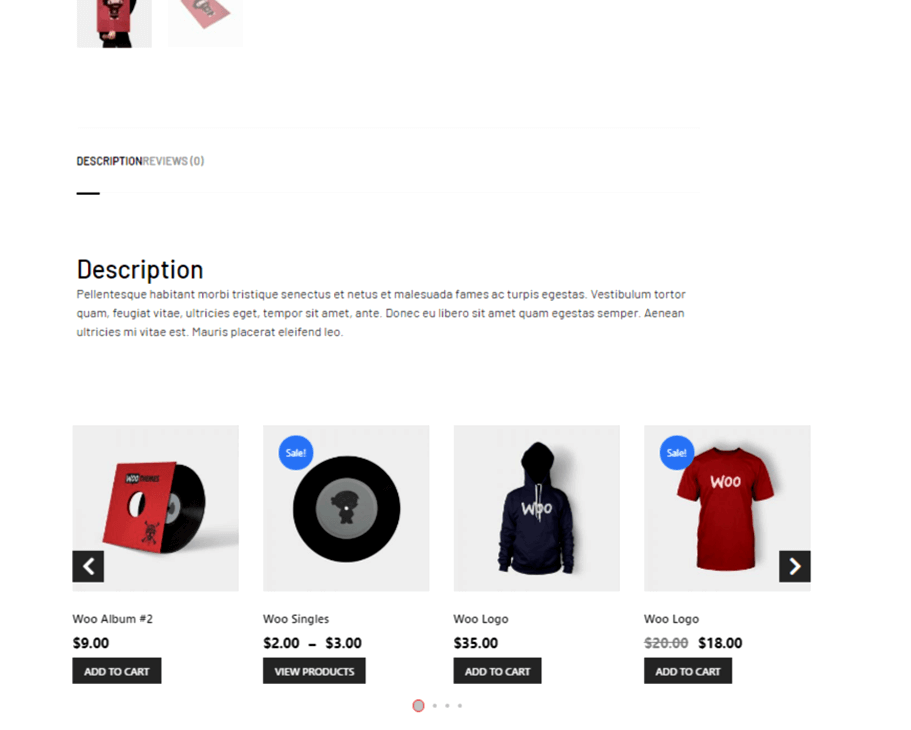상향 판매 제품은 고객에게 선택할 수 있는 더 많은 옵션을 보여줍니다. 상향 판매는 고객이 추가 제품을 구매하고 업그레이드 주문을 하도록 유도하여 매출을 늘릴 수 있습니다. 단일 제품 페이지 템플릿에서 이 위젯을 사용할 수 있습니다.
단계를 시작하기 전에 다음 사항을 확인하세요. 단일 페이지 템플릿을 만들었습니다 그리고 가지고 추가 판매 제품 상향 판매 옵션을 표시하려는 제품에 대해
wooCommerce 사이트에서 상향 판매 위젯을 사용하는 방법을 알아보세요.
1단계: 위젯 활성화 #
위젯을 활성화하려면,
- 이동 ShopEngine > 위젯 > 상향 판매
- 상향 판매 켜기 단일 섹션 아래
- 구하다 변화
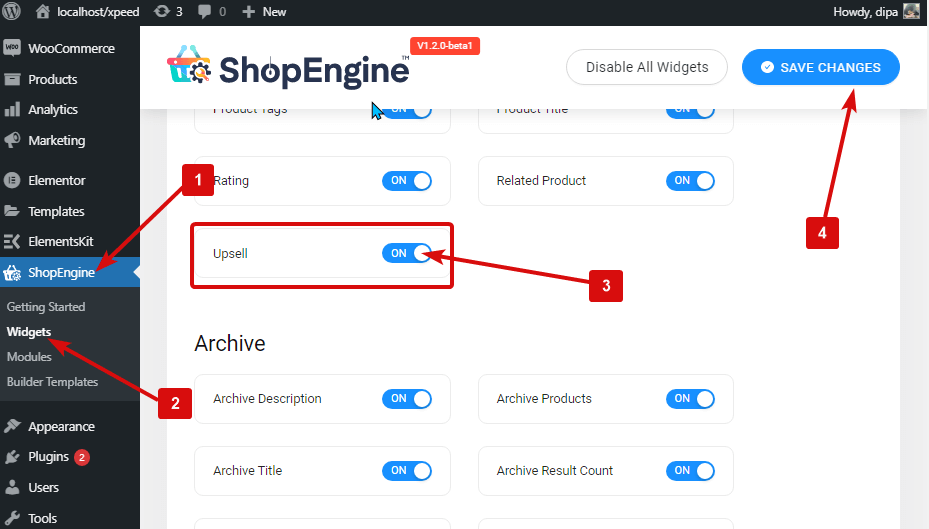
메모: ShopEngine의 모든 위젯을 켜는 전역 설정을 사용하여 상향 판매를 켤 수도 있습니다. 프로세스를 확인하려면 여기를 클릭하세요.
2단계: 상향 판매 위젯 추가 #
추가하려면 상향 판매 위젯:
- ShopEngine > 템플릿 > 단일 페이지 템플릿으로 이동합니다.
- 클릭 Elementor로 편집

- 찾다 Elementor > Elements 검색 창에서 상향 판매
- 끌어서 놓기 상향 판매를 표시하려는 위젯
- 클릭 업데이트 변경 사항을 저장합니다.
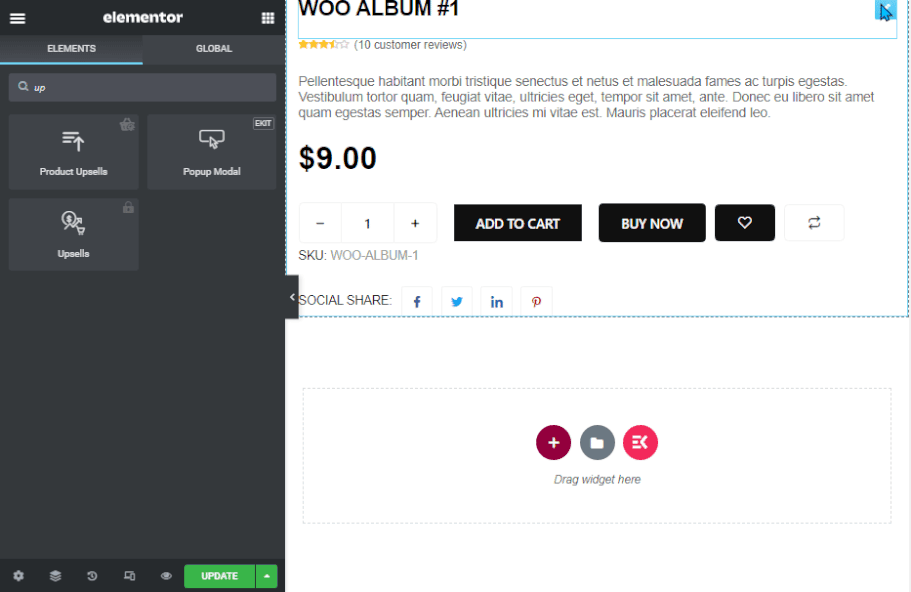
메모: 당신은해야합니다 수동으로 상향 판매 제품 추가 상향 판매를 표시하려는 각 제품에 대해 위젯에는 상향 판매 제품만 표시됩니다.
3단계: 상향 판매 제품 추가 #
기존 제품에 상향 판매 제품을 추가하려면 대시보드 상품 바로가기 ⇒ 전체상품 그리고 제품의 편집 옵션을 클릭하세요 상향 판매를 추가하고 싶습니다.
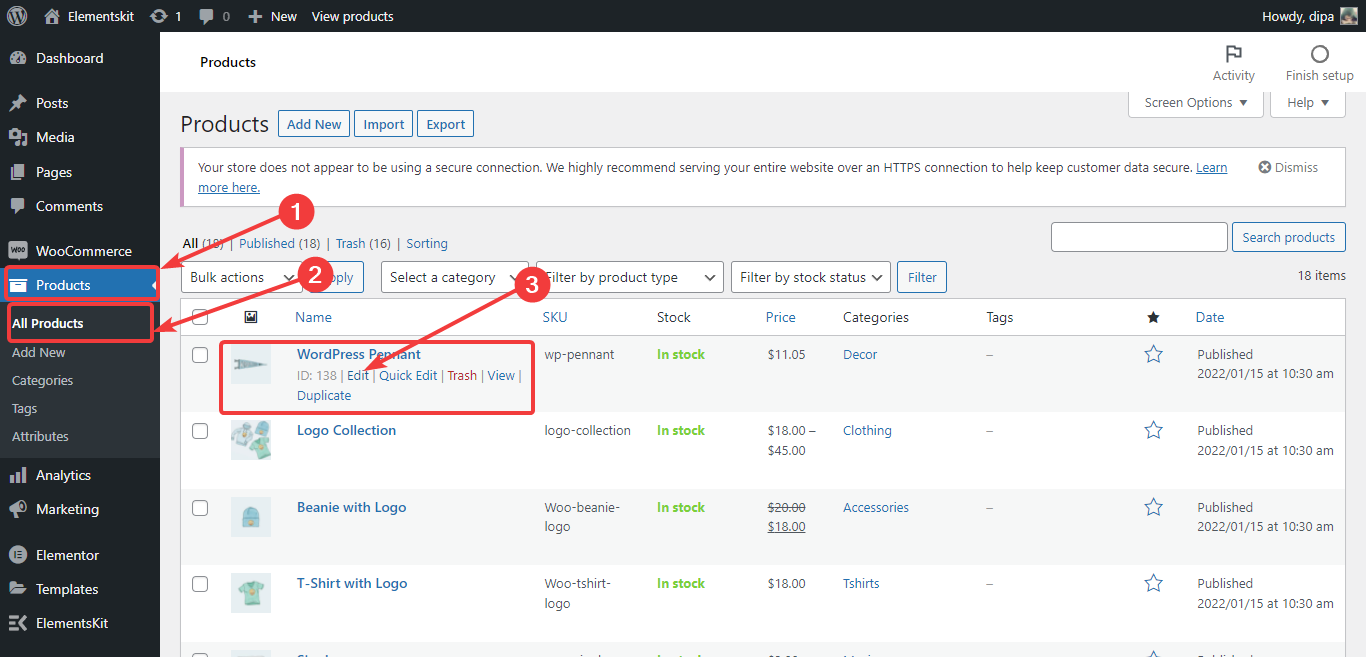
제품 설정이 표시되면 연결된 제품으로 이동합니다. 그런 다음 상향 판매를 위해 제품의 초기 철자를 입력하세요. 추가하려는 제품을 검색하려면 목록이 표시됩니다. 여러 상향 판매 제품을 추가하려면 목록에서 제품을 선택하고 전체 프로세스를 반복하십시오. 마지막으로, 업데이트를 클릭하세요 제품 상향 판매 설정을 저장합니다.
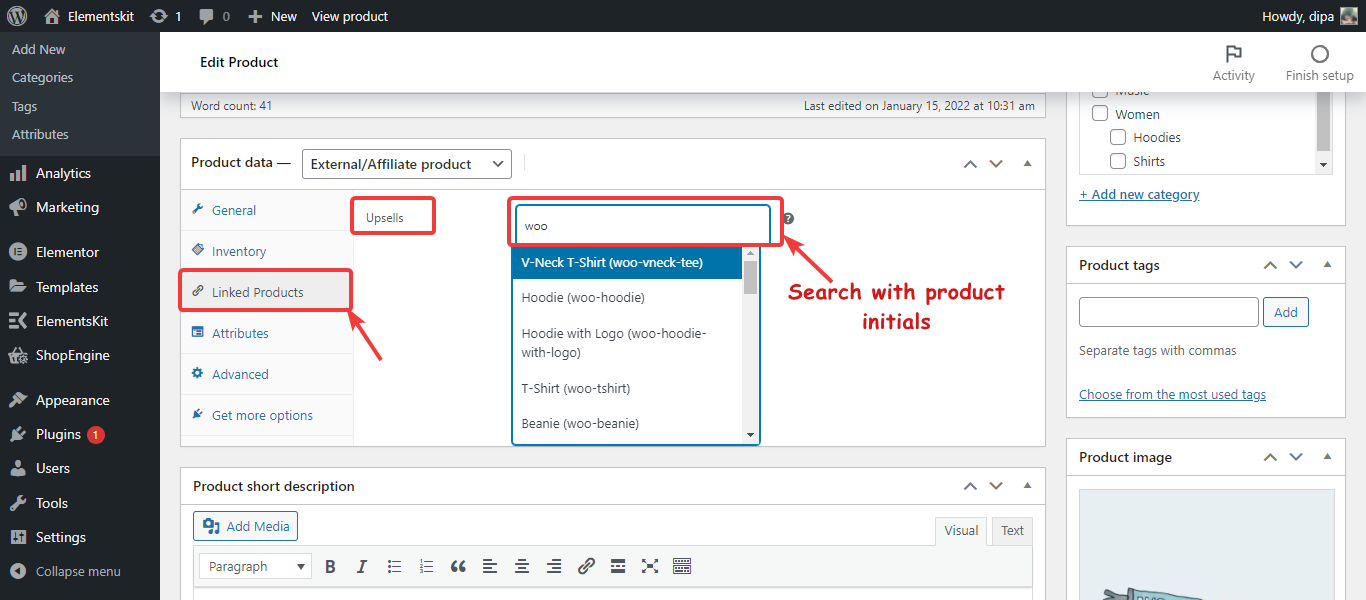
4단계: 상향 판매 위젯 설정 구성 #
사용자 정의하려면 위젯의 편집 옵션을 클릭하고 콘텐츠 > 콘텐츠로 이동하여 다음 설정을 사용자 정의하세요.
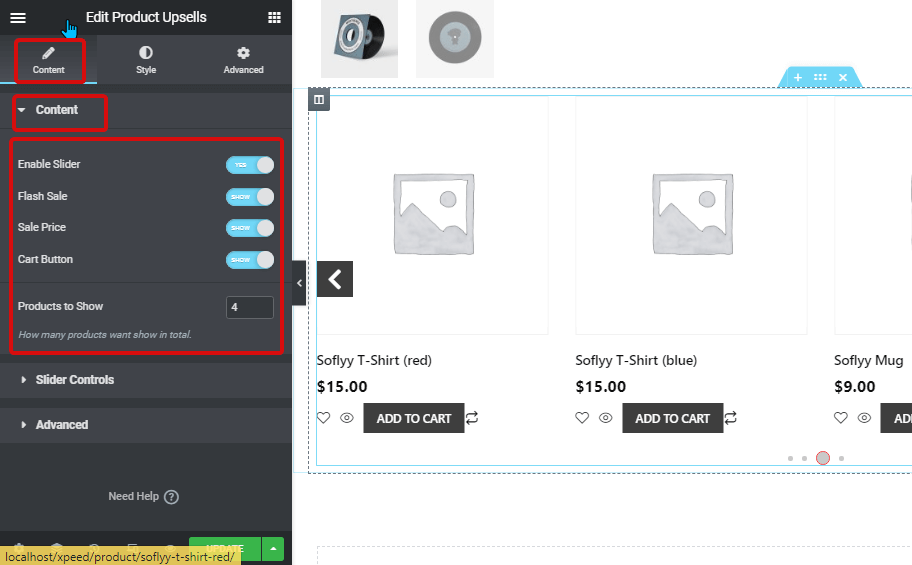
- 슬라이더 활성화: 슬라이더에 상향 판매 제품을 표시하려면 이 옵션을 활성화하세요.
- 플래시 세일: 세일 중인 제품에 세일 배지를 표시하려면 이 옵션을 켜세요.
- 판매 가격: 정상 가격과 함께 할인 가격도 표시하려면 이 옵션을 켜세요.
- 장바구니 버튼: 사람들이 상향 판매 제품을 장바구니에 추가할 수 있도록 이 옵션을 켜십시오.
- 보여줄 제품: 제품 페이지에 표시하려는 상향 판매 제품의 총 개수를 설정하세요.
클릭 슬라이더 컨트롤 옵션을 열려면
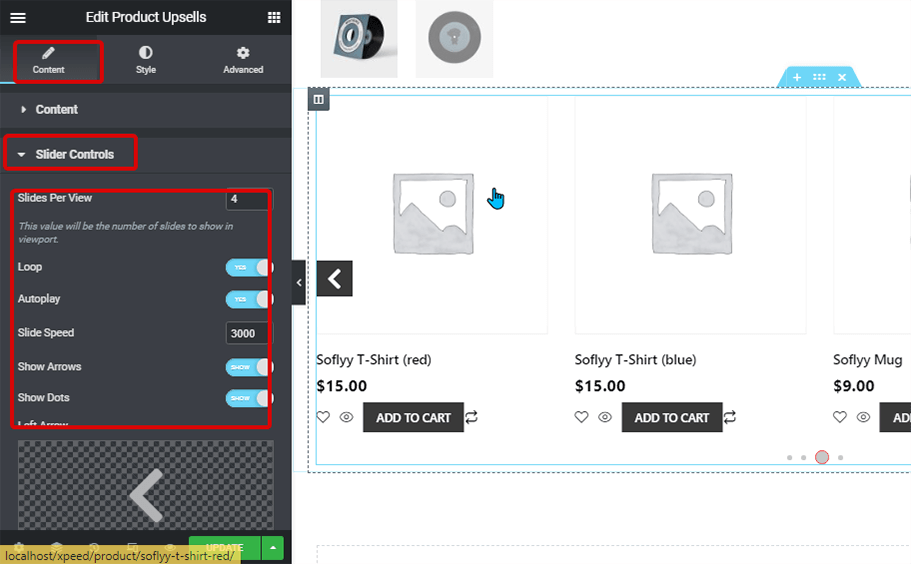
- 쇼 당 슬라이드: 슬라이드당 표시할 제품 수를 선택하세요.
- 고리: 슬라이드가 계속 반복해서 표시되도록 하려면 이 옵션을 켜십시오.
- 자동 재생: 슬라이더가 자동 재생되도록 하려면 설정하세요.
- 슬라이드 속도: 슬라이드 속도 값을 입력합니다.
- 슬라이드 화살표: 사용자가 화살표를 사용하여 슬라이더를 변경할 수 있도록 켜십시오.
- 점 표시: 사람들이 슬라이드 사이를 탐색할 수 있도록 점 옵션을 설정할 수 있습니다.
- 왼쪽 화살표: 왼쪽 화살표에 대한 아이콘이나 SVG 이미지를 선택하십시오.
- 오른쪽 화살표: 오른쪽 화살표에 대한 아이콘이나 SVG 이미지를 선택하십시오.
- 도트 크기: 슬라이더 도트의 크기를 픽셀 단위로 입력합니다.
- 활성 도트 크기: 활성 도트의 크기를 픽셀 단위로 입력합니다.
다음을 클릭하세요. 고급 옵션
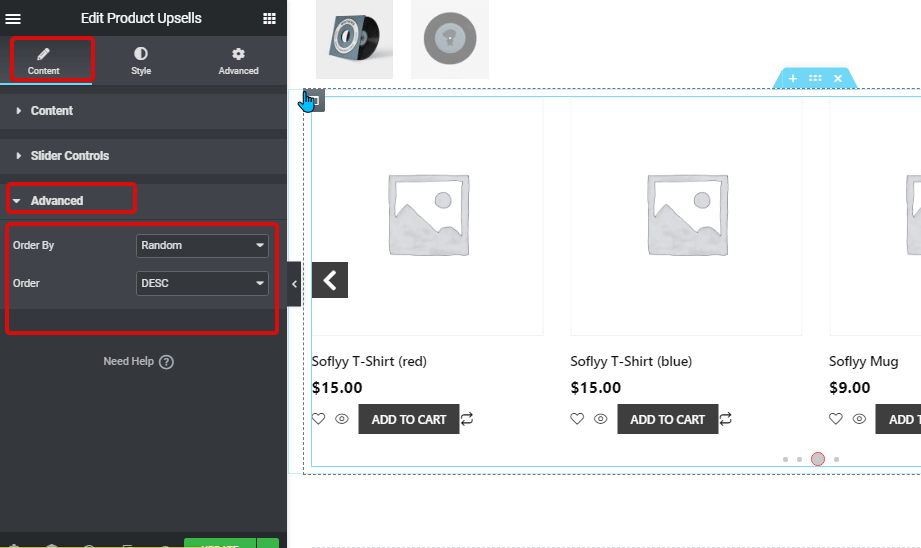
- 주문: 상향 판매 제품의 순서를 설정합니다. 날짜, 제목, 가격, 인기도, 평점, 무작위, 메뉴 순서, 수정 날짜 중에서 선택할 수 있습니다.
- 주문하다: 선택하다 내림차순은 DESC, 오름차순은 ASC입니다.
모든 설정을 마친 후 다음을 클릭하세요. 업데이트 변경 사항을 저장합니다.
5단계: 상향 판매 위젯의 스타일 설정 #
다음 상향 판매 제품 항목의 스타일을 변경할 수 있습니다.
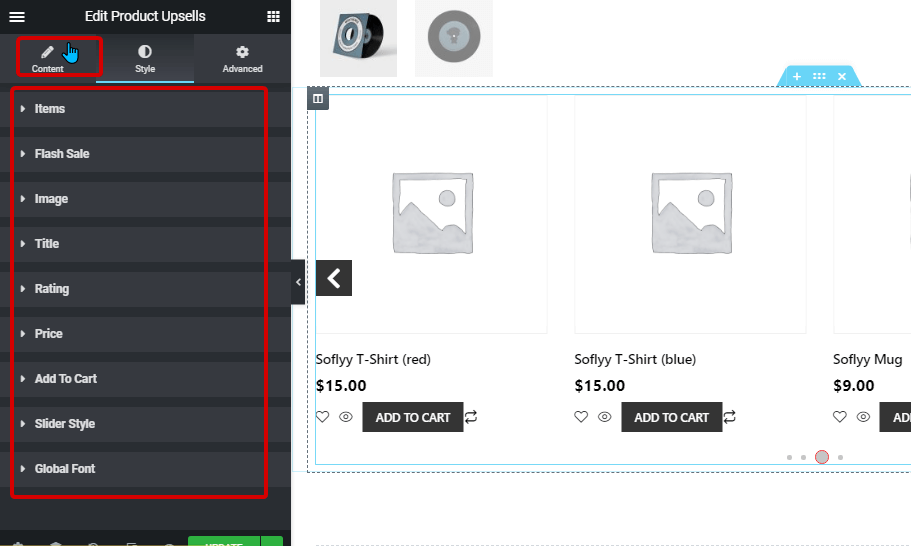
- 품목: 각 제품 항목의 텍스트 정렬을 변경할 수 있습니다. 각 제품 사이의 열 간격과 버튼 사이의 간격도 조정할 수 있습니다.
- 플래시 세일: 여기에서 판매 배지 색상, 배경, 타이포그래피, 패딩, 가로 및 세로 위치 등을 변경할 수 있습니다.
- 영상: 상품 이미지의 배경, 이미지 높이를 변경할 수 있고, 자동 맞춤으로 설정할 수 있으며, 각 상품 이미지 주변의 패딩도 설정할 수 있습니다.
- 제목: 제품 제목의 색상과 타이포그래피를 변경할 수 있으며 제목 주위의 패딩도 설정할 수 있습니다.
- 평가: 등급 색상을 설정할 수 있습니다. 별 크기와 하단 여백도 설정합니다.
- 가격: 일반 가격과 세일 가격 모두 색상을 선택하세요. 타이포그래피와 패딩을 맞춤설정할 수도 있습니다.
- 장바구니에 추가: 장바구니에 담기 위치, 타이포그래피, 배경색, 테두리 반경, 테두리, 여백, 패딩을 변경합니다.
- 슬라이더 스타일: 아이콘의 화살표 크기, 아이콘 크기, 색상, 배경색, 테두리 유형 테두리 반경을 변경합니다. 또한 도트 색상, 활성 도트 색상 및 줄 바꿈 여백을 설정할 수 있습니다.
- 전역 글꼴: 여기에서 전체 위젯의 글꼴 모음을 변경할 수 있습니다.
스타일 옵션을 변경한 후 다음을 클릭하세요. 업데이트 저장합니다.
이제 선택한 모든 사용자 정의 및 스타일 설정이 포함된 단일 제품 페이지에 제품 상향 판매가 표시됩니다. 다음은 상향 판매 미리보기입니다.